Troppi dispositivi sulla tua rete Wi-Fi possono causare congestione della rete , portando a velocità di download e caricamento lenti. Avrai difficoltà ad accedere a Internet e svolgere attività online, soprattutto se c'è una larghezza di banda minima.
Inoltre, dare accesso a molti dispositivi aumenta la possibilità di un attacco informatico sulla tua rete e sui tuoi dispositivi. Hacker e truffatori possono utilizzare la tua rete per ottenere i dati personali e le informazioni per motivi dannosi.
Pertanto, è necessario monitorare la tua rete Wi-Fi per sapere chi ha accesso ad essa durante l'utilizzo del Mac.
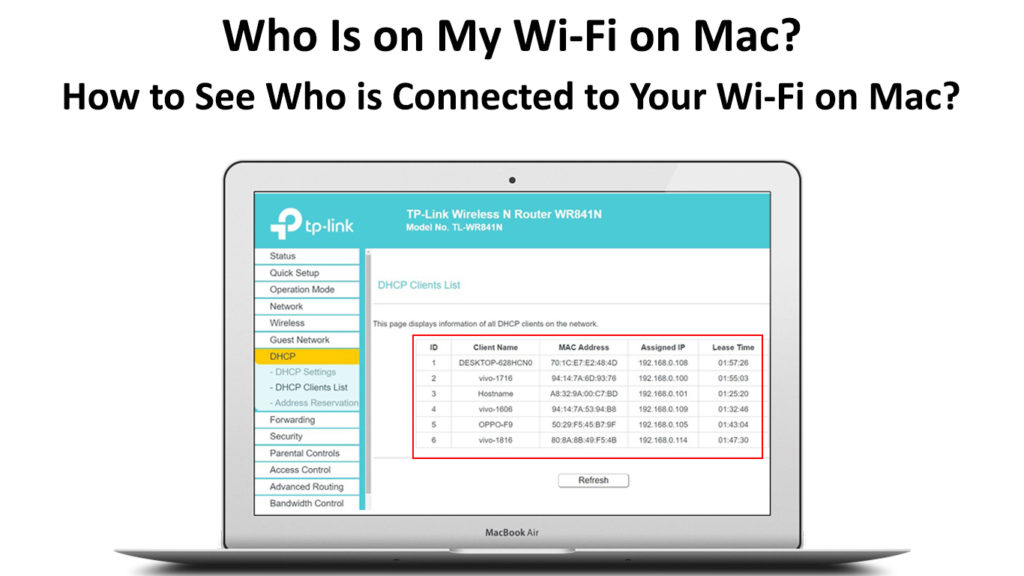
Metodi per controllare chi utilizza la tua rete tramite Mac
Se si verificano velocità lente e inaffidabili , dovresti controllare quanti dispositivi sono presenti . Pertanto, puoi scegliere quali dispositivi disconnettersi anche prima di adottare ulteriori passi per migliorare la connessione Wi-Fi .
Quando troppi dispositivi si collegano a una rete , le velocità si ridurranno in modo significativo poiché diversi dispositivi occupano lo stesso canale. La congestione della rete influenzerà sostanzialmente le prestazioni delle reti, soprattutto quando è necessario condurre pesanti attività online.
Inoltre, rischia di essere vittima di crimini informatici in cui gli hacker ottengono illegalmente dati personali. Pertanto, devi stare attento a chi ha accesso alla tua rete e disconnettere dispositivi che sembrano sospetti .
Ci sono alcuni metodi disponibili per gli utenti Mac per scansionare la propria rete e vedere i dispositivi che si collegano ad essa. Puoi utilizzare app compatibili con i tuoi macOS o le impostazioni del router per rilevare i dispositivi.
1. Utilizzo delle impostazioni dei router
Puoi accedere alle impostazioni dei router sul tuo Mac per verificare i dispositivi che si collegano alla tua rete. Puoi anche vedere il tipo di dispositivi per distinguere quali dispositivi sono attualmente connessi alla tua rete.
Non avrai bisogno di applicazioni di terze parti durante l'accesso alle impostazioni del router tramite l'interfaccia Web . Pertanto, dovrai solo confrontare gli indirizzi MAC su ciascun dispositivo che si collega alla rete.
Pertanto, se un dispositivo ha un indirizzo MAC diverso da quelli sulla rete Wi-Fi, bloccalo immediatamente . Utilizzare i seguenti passaggi per controllare i dispositivi che si collegano alla rete tramite il router:
- Sul tuo Mac, fare clic sull'icona del menu e selezionare l'opzione di preferenza di sistema
- Seleziona l'opzione Wi-Fi per accedere all'opzione Apri Preferenze di rete
- Fare clic sulla finestra Impostazioni di rete, quindi selezionare l'opzione Wi-Fi dal menu sul lato sinistro
- Seleziona il pulsante avanzato dall'angolo in basso a destra
- Quindi, selezionare la scheda IP TCP dalle opzioni
- Seleziona l'opzione router per visualizzare l' indirizzo IP dei router
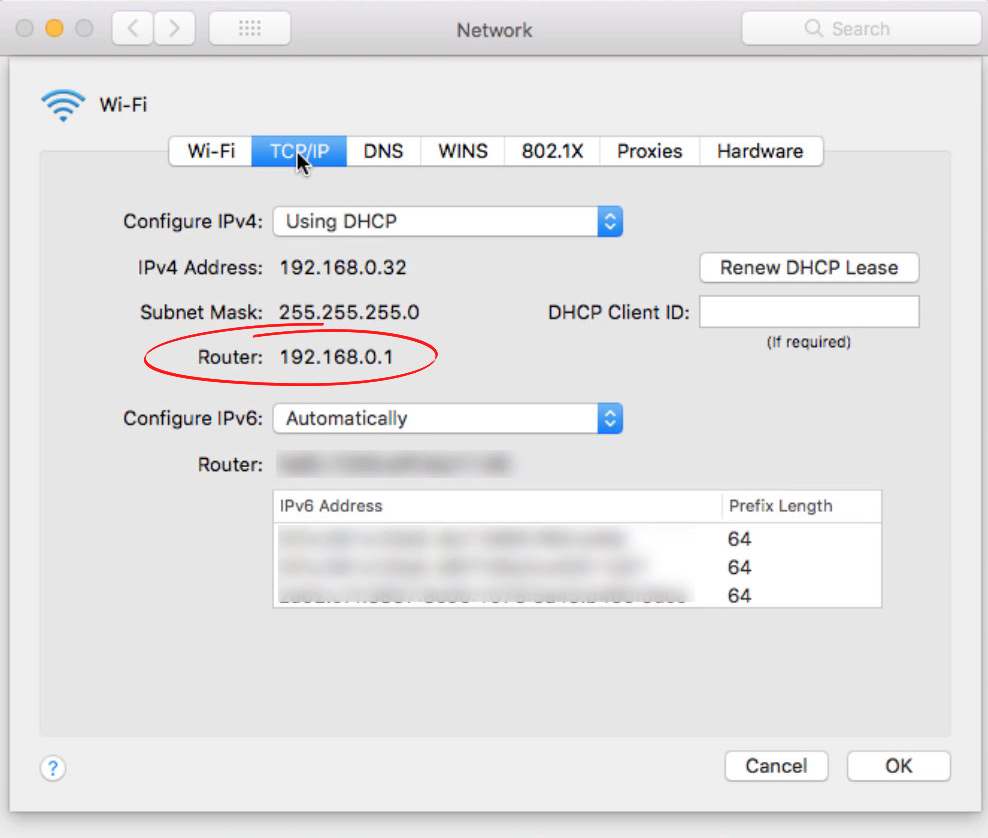
- Prendi nota dell'indirizzo IP e apri una nuova scheda sul browser
- Immettere l'indirizzo IP per accedere alla pagina web dei router
- Inserisci il nome utente e la password dei router , che di solito si trovano sul retro del tuo router
- La maggior parte dei router utilizza l'amministratore come nome utente predefinito se non hai apportato modifiche alle impostazioni
- Tuttavia, se non si ricorda il nome utente e la password, reimpostare il router premendo il pulsante di ripristino
- Premere il pulsante Ripristina per alcuni secondi prima di riavviare il processo di accesso, utilizzando il nome utente predefinito
- Dopo aver effettuato l'accesso, controlla i dispositivi connessi, i client DHCP o l'opzione dispositivi allegati a seconda del modello del router.
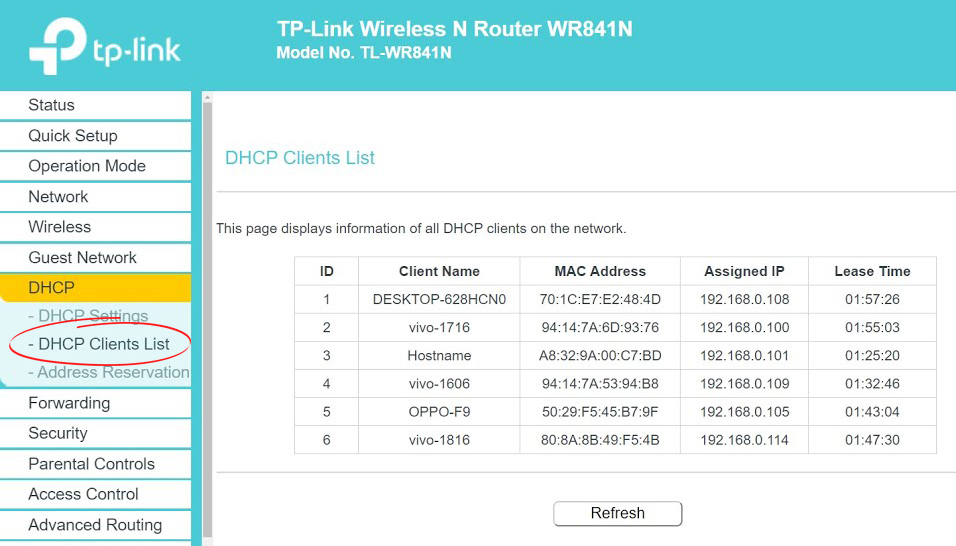
Router TP-Link

Router Netgear
- Tutti i dispositivi che si collegano alla tua rete appariranno sullo schermo insieme al loro nome host e ad indirizzo MAC
- Scollegare i dispositivi che non riconosci dalla tua rete
- Elimina le impostazioni dei router
2. Utilizzo dell'applicazione integrata MACS
La maggior parte dei programmi di sicurezza su Mac viene solitamente acquistato prima di poterli scaricarli sul tuo dispositivo. Pertanto, i programmi di sicurezza possono limitare gli utenti MAC, soprattutto quando si assicurano le loro reti Wi-Fi .
Tuttavia, esiste un'applicazione gratuita che puoi trovare nella sezione Utilities (dovrai prima scaricarla dall'App Store). L'applicazione è nota come chi è sul mio Wi-Fi e funziona in modo efficiente su Mac.
Una volta scaricato, l'app scansionerà immediatamente la tua rete per mostrarti i dispositivi che si collegano alla tua rete. È possibile utilizzare i seguenti passaggi per scaricare, installare e utilizzare l'applicazione su Mac:
- Vai all'App Store Mac e cerca chi è sulla mia applicazione Wi-Fi
- Scaricalo sul tuo dispositivo
- Avvia l'app dal tuo Mac per scansionare automaticamente la tua rete Wi-Fi

- Controlla la casella sull'opzione del dispositivo Show Connected nell'angolo in alto a destra dello schermo
- Sullo schermo verrà visualizzato un elenco di dispositivi diversi
- È possibile vedere il tipo di dispositivi che si collegano alla rete facendo clic sulle icone dall'elenco
- Fai clic sull'icona per visualizzare l'indirizzo IP e l'indirizzo MAC di ciascun dispositivo
- Inoltre, vedrai se il dispositivo è noto o sconosciuto sulla tua rete
- Se si desidera bloccare un dispositivo sconosciuto dalla tua rete, prendi nota dell'indirizzo IP dei router
- Quindi, avvia il browser e accedi al tuo router
- Immettere il nome utente e la password forniti dal produttore, trovati sul retro del router
- Quindi, prova a trovare l'opzione Filtro dell'indirizzo MAC wireless. A seconda del modello del router, l'impostazione specifica può essere chiamata diversamente

- Aggiungi l'indirizzo MAC dei dispositivi che desideri bloccare dalla tua rete
- Seleziona l'opzione attivata, quindi l'azione Deny Association per attivare la funzione di blocco
- Per un'ulteriore protezione, è consigliabile cambiare anche la password Wi-Fi e la banda di frequenza delle reti
Come utilizzare il filtro dell'indirizzo MAC (Blocca dispositivi) su un router TP-Link
3. Utilizzo di scanner di rete
Gli scanner di rete sono strumenti software di terze parti che possono anche scansionare la rete per dispositivi che si collegano e aiutano a identificare dispositivi sconosciuti. La maggior parte dei programmi è prontamente compatibile con tutte le versioni MACOS, anche se dovrai acquistarle.
Gli scanner di rete sono un'ottima opzione quando non è possibile accedere all'interfaccia Web dei router per scansionare la rete. Gli scanner di rete intervengono ed eseguiranno i controlli e le revisioni per la tua connessione Internet .
I migliori programmi da utilizzare su MacOS sono Angryip Scanner, Lanscan e SoftPerfect ma Lanscan è il più popolare. Puoi vedere solo dispositivi attivi che sono attualmente connessi alla tua rete.
La versione gratuita di Lanscan è molto utile quando si dispone degli indirizzi MAC di tutti i dispositivi della rete. Per utilizzare il programma, puoi seguire questi passaggi:
- Avvia il programma sul tuo Mac
- Dall'angolo in alto a sinistra dello schermo, fai clic sul pulsante Start
- Verrà visualizzato un elenco di dispositivi che si collegano alla rete
- Appariranno anche i loro indirizzi IP, indirizzi MAC e nomi host
Conclusione
La sicurezza della rete è essenziale quando si collega i dispositivi a una rete attiva, anche quando appartiene a te. Molti hacker possono intrufolarsi nella tua rete e diffondere contenuti dannosi sui tuoi dispositivi attraverso la tua rete.
Inoltre, quando più dispositivi si collegano alla rete, le prestazioni delle reti diventeranno generalmente più povere della media. Riceverai velocità di Internet lente, soprattutto se la tua rete ha una larghezza di banda minima, causando congestione della rete.
Tuttavia, puoi scansionare rapidamente la tua rete utilizzando il tuo Mac attraverso vari metodi. Sebbene sia possibile acquistare alcuni programmi di scanner di rete, la maggior parte sono gratuiti e facili da usare.
